De nombreux outils prétendent être utiles pour votre PC. Qu'une application nettoie les fichiers inutiles, les doublons ou autres problèmes, elle souhaite souvent figurer dans votre menu contextuel. Soi-disant, c'est "pour votre commodité", mais la plupart d'entre nous savons ce qui est pratique et ce qui est encore plus compliqué pour Windows.
CCleaner a publié une mise à jour récente dans laquelle une fonctionnalité permettant de supprimer les raccourcis d’application aléatoires à partir du menu contextuel a été ajoutée. Ceci est utile pour les applications qui ne vous ont pas laissé le choix, ou celles qui ont utilisé une furtivité pour que l'option passe inaperçue. De plus, il est bien mieux (et probablement plus sûr) que de creuser manuellement dans le registre.

Donc, si vous en avez assez d'avoir un menu clic droit trop encombré, voici comment remédier à ce problème:
Vous avez déjà CCleaner? Génial! Assurez-vous simplement qu'il s'agit de la version la plus récente avant de passer aux étapes, sinon vous ne disposerez pas des options utilitaires nécessaires. Si vous ne l'avez pas installé, il est temps de vous procurer un exemplaire de CCleaner qui vous servira bien dans un avenir proche.

Étape 1: Ouvrez CCleaner et cliquez sur la boîte à outils bleue située à gauche, appelée Outils, puis sur le bouton intitulé Démarrage.

Étape 2: Ensuite, cliquez sur l'onglet du menu contextuel et sélectionnez l'entrée que vous souhaitez modifier.
Conseil: Si vous souhaitez sélectionner plusieurs lignes, maintenez simplement la touche Ctrl enfoncée pendant que vous cliquez sur chaque entrée.
Étape 3: Décidez si vous souhaitez supprimer ou désactiver l'entrée. La désactivation laissera le raccourci disponible pour une utilisation ultérieure si vous changez d’avis.
Quels programmes allez-vous supprimer de votre menu contextuel? Et aussi, combien de vos entrées concernent des applications qui ne vous ont pas fourni une option pour les empêcher d'être ajoutées à la liste?
(Via Ghacks)
Note de la rédaction, 19 février 2015: Cet article How To a été publié pour la première fois le 26 juillet 2012 et a été mis à jour pour inclure de nouvelles informations.









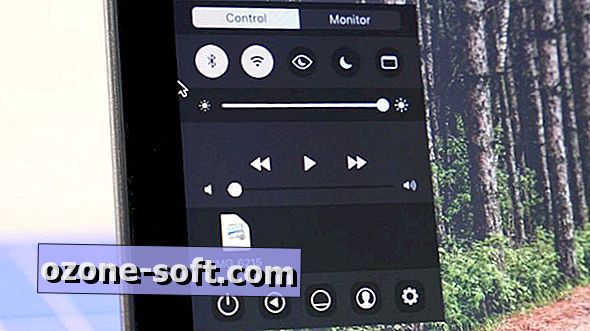



Laissez Vos Commentaires